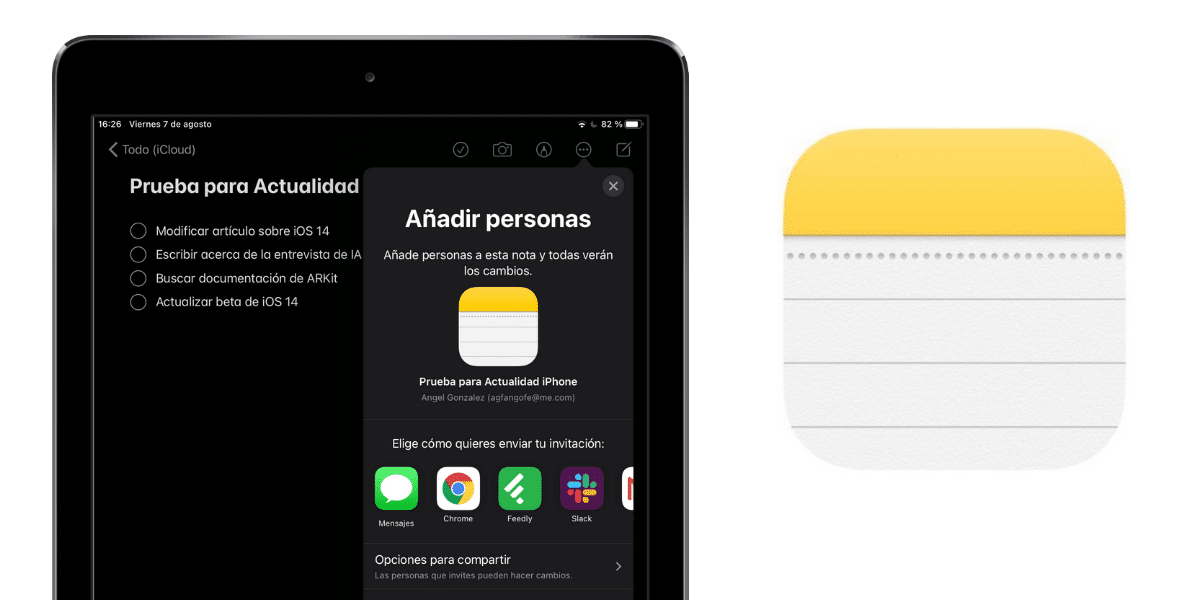
Det finns applikationer för att göra livet enklare för oss. Det finns applikationer av alla slag och App Store växer exponentiellt varje dag. Apple gör dock tillgängligt för användare en serie inbyggda applikationer med iOS och iPadOS. En av dem är Betyg, en app som inte bara låter oss snabbt ta en anteckning, men med uppdateringar har Apple vitaminiserat den här appen, så att vi kan göra ett stort antal åtgärder. Till exempel: skapa listor, skriva för hand, skanna dokument etc. Det är ett bra verktyg att påpeka något snabbt och schematiskt. Vi lär dig att dela anteckningar i den här appen så att de kan redigeras av flera personer samtidigt.
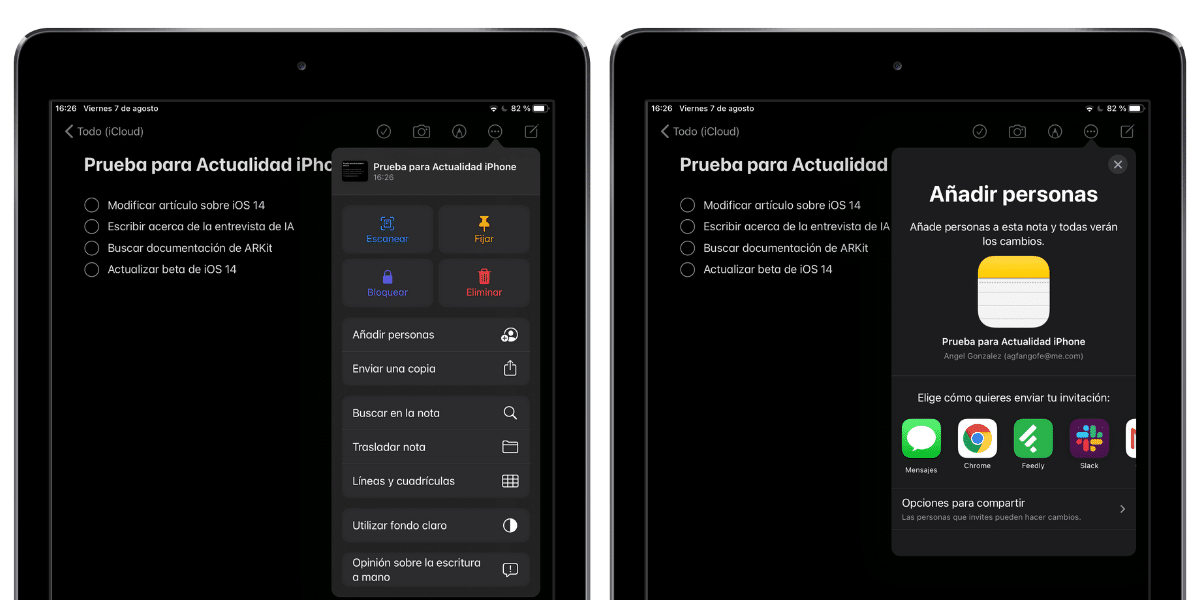
Redigera en anteckning mellan flera användare tack vare Notes på iOS och iPadOS
Notes-applikationen är ett av de mest kompletta verktygen för att ta, värt redundansen, anteckningar om iOS och iPadOS. Framsteg inom artificiell intelligens, utvecklingen av nya produkter som Apple Pencil och integrationen av iCloud gör det till en viktig app för att hålla små doser information på alla våra enheter som vi inte kan förlora.
Ibland är det dock troligt att vi vill dela en anteckning för att kunna redigera den tillsammans med andra användare. Det finns olika applikationer som du kan göra detta, till exempel Apple Pages eller Google Docs. Ändå, den inbyggda Notes-appen låter dig dela anteckningar. För att göra detta är det nödvändigt att följa följande steg:
- Starta Notes-appen och öppna den du vill dela.
- Längst upp till höger finns det tre punkter (för iPad) eller en jordglob med en ikon för en användare (på iPhone). När det gäller iPad trycker vi på och en meny visas. Vi fortsätter Lägg till människor.
- Den nya menyn som visas tillåter oss att skicka en inbjudan att delta från alla platser som är kompatibla med iOS Share-funktionen. I mitt fall kan jag till exempel göra det med Messages, Slack eller Gmail.
- Innan du skickar inbjudan är det nödvändigt att bestämma i menyn Delningsalternativ hur vi vill att användarbehörigheterna ska vara. Vi har två alternativ: att användare kan göra ändringar eller att de bara kan läsa anteckningen.
- När alternativet har valts, vi väljer den kontakt eller e-post som vi vill dela anteckningen med och vi trycker på för att skicka.
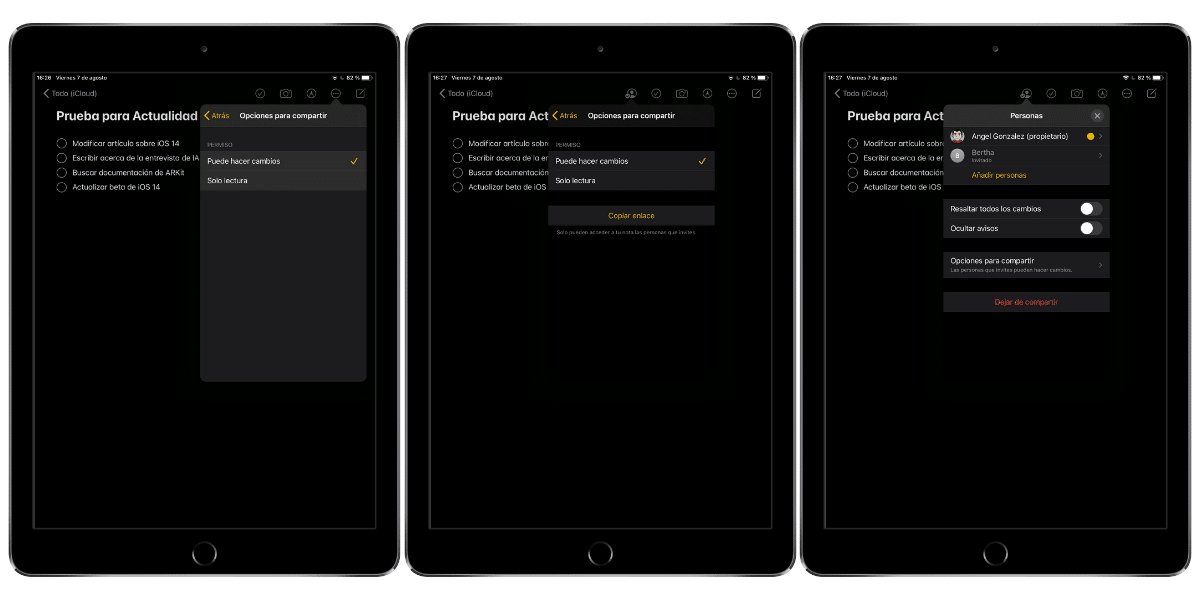
Omedelbart kommer användaren eller kontakten att få inbjudan. Anteckningen läggs till i din sidofält i Notes-appen och du kan läsa eller redigera beroende på det valda alternativet. Nu kommer en ny ikon att visas med en användare där vi mer specifikt kan se vem som har tillgång till anteckningen och vad deras behörigheter är. Vi kan också markera ändringar eller dölj meddelanden förutom att ändra behörigheter direkt från den här nya menyn.